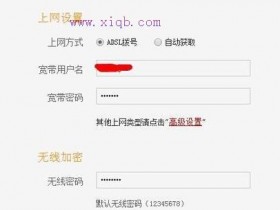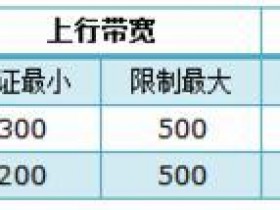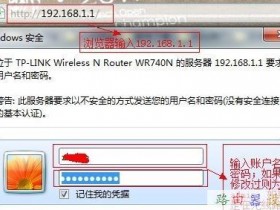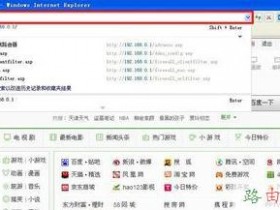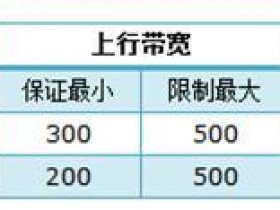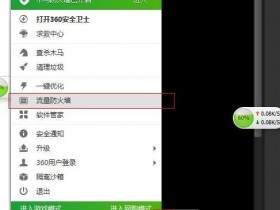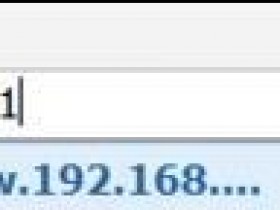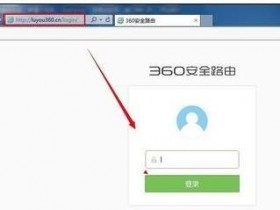- A+
路由器如何做交换机使用(路由器当交换机用设置方法)
在这里祝各位冬至快乐~不知大家是否跟室友涮火锅,吃汤圆呢~
管理网络的朋友可能经常会遇到这样的情况,只有两台路由器,但网线只有一根,那么实现多台电脑同时上网就需要交换机,那么多余的一台路由器可以做交换机用吗?
答案是肯定的,不过需要对路由器进行一定设置。最近笔者公司就出现这种情况要新增电脑,但没有交换机,但以前有一台老路由器闲置没用,今天就刚好用上派场了,通过简单设置,路由器就变成交换机功能了,下面与大家分享下方法:
路由器当交换机用主要进行以下设置即可,下面我们以使用用户最多的TP-LINK路由器为例,为大家介绍,其它品牌路由器与此类似。步骤如下:
一:首先登录路由器管理界面
在浏览器中输入默认路由器登录地址即可,一般默认是192.168.1.1。如果不对的话可查看路由器背后的说明文字。
二:进入路由器管理界面之后,选择左侧菜单栏“DHCP服务器”→“ DHCP服务”,选择不启用“DHCP服务器”,之后保存,如下图:
设置不启用DHCP服务器(DHCP是用来分配各个LAN端口的ip地址的,而作为交换机使用我们就不能让其分配地址)
三:再在左侧菜单栏中选择“网络参数”→ LAN口设置,将LAN口的IP地址改为:192.168.1.254 或者其它IP地址只要不与别的电脑本地IP地址冲突即可,建议大家统一改成192.168.1.254 比较好,如下图所示:
LAN口IP地址设置
四:以上设置好了,基本路由器就可以当作交换机来使用了,不过需要注意的是路由器的WAN端口不可用,其它四个端口就可以当做交换机端口了。
经过以上四步轻松将路由器当交换机用,可能很多朋友发现,其实路由器不设置,只要不用WAN端口,其实LAN端口照样可以当交换机用,但有些路由器如果不经过以上设置会造成网络不稳定或者偶尔掉线的情况发生,因此如果真希望将路由器当交换机用,简单设置下,让交换更稳定还是很有必要的,如果以后又要用作路由器,还原下设置即可。
好东西别忘了收藏哦~
如何把路由器当作交换机来使用?
路由器自身集成一个交换机的功能,能将路由器当交换机使用。
网络的连接,不使用路由器上的WAN口,将前端路由器的网线接入路由器的LAN口,电脑也接入LAN口,路由器就可以当交换机使用。
前端路由器----LAN口----路由器----LAN口----计算机
1、更改路由器的管理地址,不要去前端的路由器IP地址冲突。我司路由器默认的管理地址都为192.168.1.1,因此在设置时,要更改路由器的管理地址,不要冲突。
2、关闭该路由器上的DHCP功能,由前端的路由器来进行IP地址的分配。否则计算机无法获取到正确的网络参数,导致无法上网。
路由器如何做交换机使用路由器当交换机用设置方法
管理网络的朋友可能经常会遇到这样的情况,只有两台路由器,但网线只有一根,那么实现多台电脑同时上网就需要交换机,那么多余的一台路由器可以做交换机用吗?答案是肯定的,不过需要对路由器进行一定设置。最近KST在使用的时候就出现这种情况要新增电脑,但没有交换机,但以前有一台老路由器闲置没用,今天就刚好用上派场了,通过简单设置,路由器就变成交换机功能了,下面与大家分享下方法:
路由器当交换机用主要进行以下设置即可,下面我们以使用用户最多的TP-LINK路由器为例,为大家介绍,其它品牌路由器与此类似。步骤如下:
一:首先登录路由器管理界面
在浏览器中输入默认路由器登录地址即可,一般默认是192.168.1.1,如果不是请大家查看路由器外壳中的铭牌。
二:进入路由器管理界面之后,选择左侧菜单栏“DHCP服务器”→“ DHCP服务”,选择不启用“DHCP服务器”,之后保存,如下图:
设置不启用DHCP服务器
三:再在左侧菜单栏中选择“网络参数”→ LAN口设置,将LAN口的IP地址改为:192.168.1.254 或者其它IP地址只要不与别的电脑本地IP地址冲突即可,建议大家统一改成192.168.1.254 比较好,如下图所示:
LAN口IP地址设置
四:以上设置好了,基本路由器就可以当作交换机来使用了,不过需要注意的是路由器的WAN端口不可用,其它四个端口就可以当做交换机端口了。
经过以上四步轻松将路由器当交换机用,可能很多朋友发现,其实路由器不设置,只要不用WAN端口,其实LAN端口照样可以当交换机用,但有些路由器如果不经过以上设置会造成网络不稳定或者偶尔掉线的情况发生,因此如果真希望将路由器当交换机用,简单设置下,让交换更稳定还是很有必要的,如果以后又要用作路由器,还原下设置即可。
如何将路由器当交换机使用?
Q: 将路由器当交换机用,应该怎样配置?
A:1、连接方式:ADSL----路由A的WAN口----LAN口-----路由B的LAN口----LAN口----计算机。
2、更改路由器LAN口IP(改为其他同网段地址或不同网段地址)避免和网内其他设备冲突。
3、关闭路由器DHCP服务器,将网线连接到路由器LAN口(WAN口闲置不用)。
详细设置步骤:
1、更改路由器LAN口IP:
在浏览器地址栏输入192.168.0.1登陆路由器管理界面,点击“高级设置”—“LAN口设置”,LAN口地址默认为192.168.0.1,更改为其他地址,避免和网内设备冲突。
2、关闭路由器DHCP服务器:
登陆路由器后点击“DHCP服务器”—“DHCP服务设置”将“启用”前的勾去掉即可关闭DHCP服务器。
路由器当交换机使用设置方法
Q: 将路由器当交换机用,应该怎样配置?A:1、连接方式:ADSL----路由A的WAN口----LAN口-----路由B的LAN口----LAN口----计算机。2、更改路由器LAN口IP(改为其他同网段地址或不同网段地址)避免和网内其他设备冲突。3、关闭路由器DHCP服务器,将网线连接到路由器LAN口(WAN口闲置不用)。详细设置步骤:1、更改路由器LAN口IP:在浏览器地址栏输入192.168.0.1登陆路由器管理界面,点击“高级设置”—“LAN口设置”,LAN口地址默认为192.168.0.1,更改为其他地址,避免和网内设备冲突。2、关闭路由器DHCP服务器:登陆路由器后点击“DHCP服务器”—“DHCP服务设置”将“启用”前的勾去掉即可关闭DHCP服务器。
无线路由器设置成交换机使用的方法
马上就可以在宿舍上网了,你还在愁宿舍路由一直用你自己的流量么?小编告诉你怎么把无线路由设置成无线交换机使用,下面和小编一起动手实践吧。
第一步:电脑连接路由器
将设置电脑与连接到路由器的LAN口,确保电脑自动获取IP地址和DNS服务器地址,使用网关登录路由器管理界面,一般是192.168.1.1。
第二步:修改无线设置
1、修改SSID(无线名称)
使用进入管理界面,点击 无线设置,修改SSID,如下:
进入管理界面
2、设置无线密码
在无线设置>>无线安全设置中选择 WPA-PSK/WPA2-PSK,设置不少于8位的无线密码
设置完成后点击保存。继续下一步。
第三步:关闭DHCP服务器
在路由器管理界面 DHCP服务器 >> DHCP服务 中,将DHCP服务器选择为 不启用,点击 保存。如下图:
将DHCP服务器选择为 不启用
设置完成后点击保存,重启路由器。
按照应用拓扑图将路由器的 LAN口(即1~4号接口)与前端路由器的LAN口(或局域网交换机)相连。
至此无线路由器当无线交换机(无线AP)使用已经设置完毕,无线终端可以连接上路由器的无线网络上网。
无线路由器当无线AP(无线交换机)使用
在现有的有线网络中实现无线功能时,可以把无线路由器当作一个无线AP(无线交换机)使用,设置步骤如下:1、无线路由器只与一台电脑连接,不连接其他设置,电脑登陆无线路由器管理界面,不开启无线路由器的DHCP服...
在现有的有线网络中实现无线功能时,可以把无线路由器当作一个无线AP(无线交换机)使用,设置步骤如下:
1、无线路由器只与一台电脑连接,不连接其他设置,电脑登陆无线路由器管理界面,不开启无线路由器的DHCP服务器功能,保存但不重启。如下图示:
2、在无线设置处,将无线参数如:SSID、无线安全等设置好。保存但不重启。如下图示:
3、在网络参数——LAN口设置,将IP地址修改为在网络当中未被使用的IP地址,避免与原网络中已有设备发生IP地址冲突。点击保存,路由器自动重启。如下图示:
4、将无线路由器的1/2/3/4口通过网线连接现有的网络的路由器或交换机;
5、操作网络中的无线网卡连接到无线路由。
路由器可以当交换机用吗无线路由当无线交换机使用的设置
提示:点击上方"南昌朗杰科技有限公司"关注我!
摘要:路由器可以当交换机用吗?无线路由器可以当做无线交换机(无线AP)使用。无线路由当无线交换机使用的设置是什么呢?登陆TP-LINK官方网站,在右上角搜索栏搜索型号(如TL-WR885N,输入885即可)。点击 技术文章,则可以看到针对您路由器型号的当做无线交换机使用的设置文档。
路由器可以当交换机用吗 无线路由当无线交换机使用的设置
现有网络应用中,有以下两类环境需要将无线路由器当作无线交换机(无线AP)使用:
【1】原有网络只能提供有线上网,为了满足手机、笔记本等终端设备无线接入上网,需要增加无线网络。
增加无线网络
【2】原有无线网络覆盖范围有限,部分区域信号较弱或存在信号盲点,需要增大无线覆盖范围。
扩展无线网络覆盖
无线路由器当做无线交换机(无线AP)使用,设置步骤如下:
不同型号的路由器,当无线交换机使用时,设置方法略有不同,请根据我司官方网站提供的当做交换机使用的文档:
1、登陆TP-LINK官方网站,在右上角搜索栏搜索型号(如TL-WR885N,输入885即可),如下图:
2、点击 技术文章,则可以看到针对您路由器型号的当做无线交换机使用的设置文档。
注意:如果搜索不到您使用的产品型号对应的设置文档,请参考:
1、无线路由器的网络参数
DHCP服务器:路由器当AP使用时,需要关闭DHCP服务器,避免DHCP服务器冲突。如有多台路由器当AP使用,仅保留一个DHCP服务器。
管理IP地址:设置完成后,请确保无线路由器的IP地址与主路由器不冲突。
2、避免环路
路由器在当AP使用时,如果前端是一个无线路由器,使用网线连接后,请不要把两个路由器WDS桥接,避免形成环路(会导致广播风暴),引起网速慢。
怎样把路由器当交换机来用?
家里只有2台或者多台WIFI路由器,这个时候我们想要多台电脑能够插网线上网就需要交换机,那么多余的路由器可否当做交换机来用?答案是肯定的,不过需要对路由器进行一定设置,通过简单设置路由器就变成交换机功能了,下面与大家分享下方法:
路由器当交换机用主要进行以下设置即可,下面我们以使用用户最多的TP-LINK路由器为例,为大家介绍,其它品牌路由器与此类似。步骤如下:
1.首先登录路由器管理界面,在浏览器中输入默认路由器登录地址即可,一般默认是192.168.1.1,如果不是请大家查看路由器外壳中的铭牌,如还有疑问请阅读:怎么登陆路由器 路由器登录地址是什么?,之后你就明白如何登录路由器了。
2.进入路由器管理界面之后,选择左侧菜单栏“DHCP服务器”,“ DHCP服务”,选择不启用“DHCP服务器”,之后保存,如下图:
图1:
3.设置不启用DHCP服务器,再在左侧菜单栏中选择“网络参数”,LAN口设置,将LAN口的IP地址改为:192.168.1.254 或者其它IP地址只要不与别的电脑本地IP地址冲突即可,建议大家统一改成192.168.1.254 比较好,如下图所示:
图2:
4.LAN口IP地址设置,以上设置好了,基本路由器就可以当作交换机来使用了,不过需要注意的是路由器的WAN端口不可用,其它四个端口就可以当做交换机端口了。
经过以上四步轻松将路由器当交换机用,可能很多朋友发现,其实路由器不设置,只要不用WAN端口,其实LAN端口照样可以当交换机用,但有些路由器如果不经过以上设置会造成网络不稳定或者偶尔掉线的情况发生,因此如果真希望将路由器当交换机用,简单设置下,让交换更稳定还是很有必要的,如果以后又要用作路由器,还原下设置即可。
?无线路由器当无线AP(无线交换机)使用,怎么设置?
我们先了解以下信息:
1、什么情况下需要当交换机使用?
如果现有的网络设备都是有线设备,手机电脑没办法无线上网,但是又不方便直接拆除替换。这样的环境下,需要将增加的无线路由器当做交换机(又叫无线AP)使用。
比如,在家里或者办公室只有一台有线路由器,要增加无线信号,如下图:
2、有更好、更简单的办法吗?
如果是1中描述的网络情况,请参考本文的设置方法操作。
如目前使用的就是无线路由器,只是想扩大无线覆盖范围,则无需当交换机使用,可以使用WDS桥接实现。
WDS无线桥接的设置方法可以参考:
将无线路由器当做无线交换机使用的设置方法,您可以参考视频教程:
注意:视频教程需下载观看,建议边看边操作。
我们针对各个型号提供了详细的设置方法,您可以点击参考:
详细的设置步骤如下:
我们把当做交换机用的路由器叫做副路由器,已经有的路由器叫做主路由器或前端路由器。
第一步、登录路由器
给需要当交换机使用的路由器供电(暂不要连接到前端网络),操作电脑连接到LAN口,在浏览器中输入192.168.1.1并进入管理界面。
2、修改无线信号
进入无线设置>>基本设置,在SSID号中设置无线网络名称。
进入无线安全设置,选择WPA-PSK/WPA2-PSK,并在PSK密码中设置不小于8位的无线密码。
3、关闭DHCP服务器
点击DHCP服务器,选择不启用。
4、修改管理地址
进入网络参数>>LAN口设置,将IP地址修改为与主路由器的LAN口IP在同一网段但不冲突。
比如前端路由器的IP地址为192.168.1.1,那么无线路由器的IP地址修改为192.168.1.X(X位于2-254之间)。保存并重启路由器。
5、连接上网
将该路由器的任意LAN口(即1~4号接口)与前端路由器的任意LAN口连接。需要上网的台式机可以连接任何LAN口上网,无线终端搜索到设置好的无线信号即可上网。
1、重点设置那些参数呢?
答:严格按照设置指导操作即可,重点关注:
无线信号密码:您的WiFi名称与密码,需设置并牢记。
DHCP服务器:因为主路由器已经有DHCP服务器,所以需要关闭该服务器。
管理IP地址:修改地址是为了防止默认地址与主路由器冲突,导致上不了网。而且后续使用该地址来管理。
2、线路连接要注意什么?
设置前不要将路由器接入前端网络,待设置完成后再连接,避免地址冲突。
当做交换机使用后,切勿将两个路由器WDS桥接,避免形成环路(会导致广播风暴、网速卡慢现象)。
3、当做交换机后,WAN口能否当做LAN口用?
答:不可以。
当做交换机使用后,连接WAN口无法上网。
4、什么是同一网段不冲突的地址?
答:IP地址格式为A.B.C.D,如192.168.1.1。一般小型网络环境下,两个IP地址的最后一位不同,即表示在同一网段且不冲突。如192.168.1.10与192.168.1.20。
以上仅表示子网掩码默认为255.255.255.0的网络环境下,更复杂的地址分类此处不作讲解。
5、如果有多台路由器需要当做交换机,怎么办?
答:设置方法与以上提供的设置步骤相同,只是在设置IP地址的时候,需要设置为与其他设备不冲突的IP地址。比如,需要将A、B均作为交换机使用,先设置A地址为192.168.1.2,A作为交换机设置完成后,再设置B,将地址设置为192.168.1.3,其他操作均相同。
推荐》